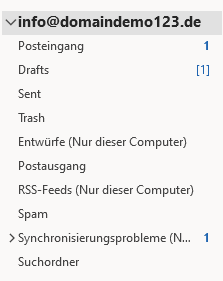FAQ - E-Mail
Microsoft-Outlook 365 einstellen
Die Inhalte der Screenshots der Programme können sich in neueren Programmversionen anders darstellen. Die grundsätzlichen Einstellungen sind aber immer dieselben.
Vorarbeiten
Einstellungen in Outlook 365
In der Kontenverwaltung von Outlook ein neues Emailkonto einrichten!
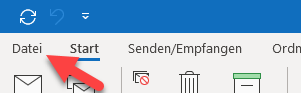
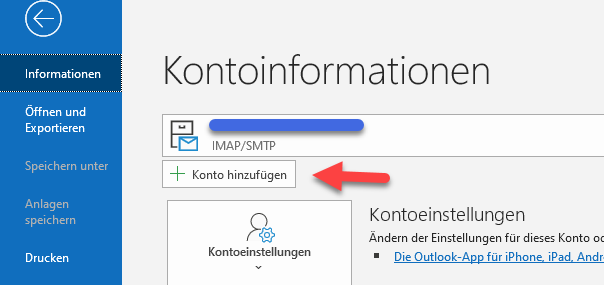
Start des Assistenten mit Eingabe der Emailadresse und Auswahl der manuellen Konfiguration:
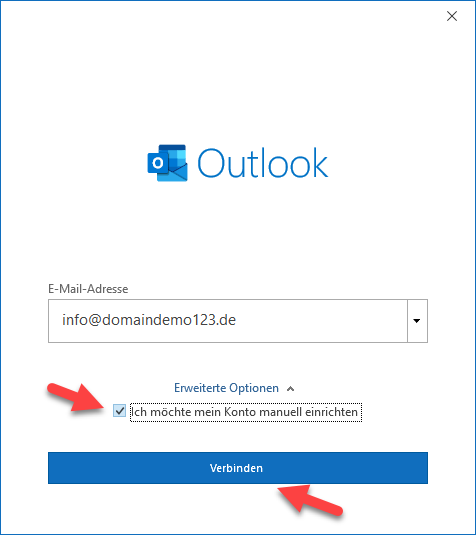
Tipp: Die manuelle Einstellungsfunktion anderer Servertypen erscheint nicht mehr:
Hilfe dazu:
Klick Klick (Youtube) Klick (MS)
IMAP auswählen:
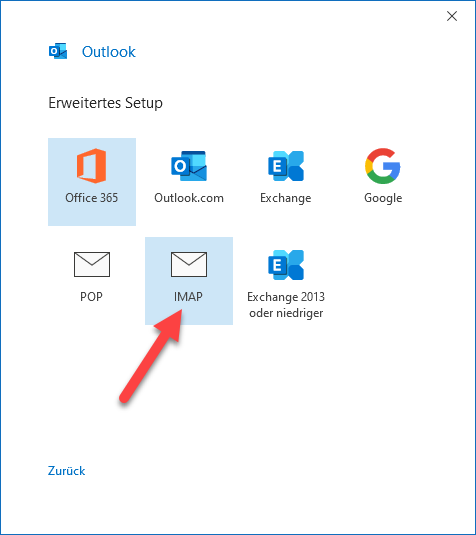
Eingabe der Verbindungsdaten für ein- und ausgehenden Mailserver.
Die Daten werden im Control-Center hier angezeigt. Die hier gezeigten Eingaben sind Beispieldaten!
Wichtig: Darauf achten das keine Leerzeichen hinter den Servernamen eingetragen sind!
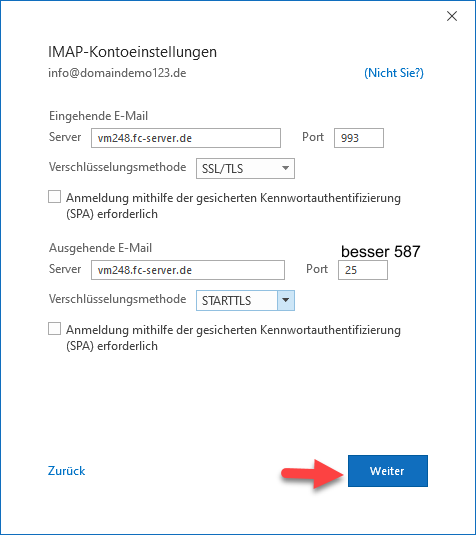
Eingabe des E-Mail-Passworts. Auch hier darauf achten, das keine Leerzeichen am Ende eingetragen sind:
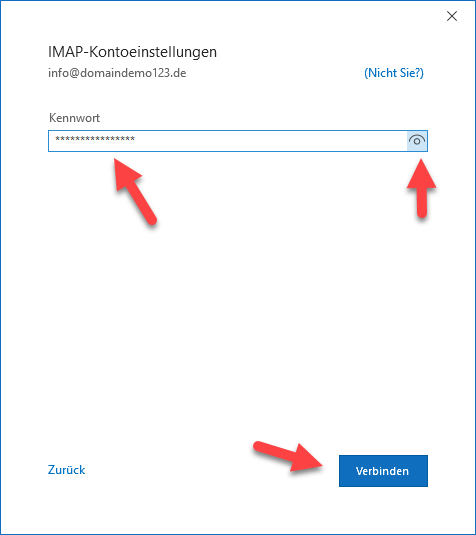
Outlook 365 verbindet sich nun und zeigt das Ergebnis an:
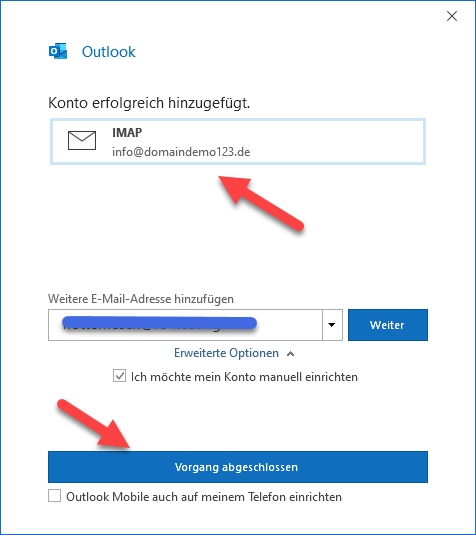
In der Outlook Navigationsleiste ist nun das Postfach sichtbar:
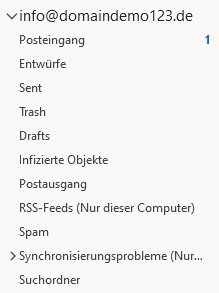
Stammordnerpfad "INBOX" setzen (für einige Server notwendig)
Einige Server bei uns nutzen einen sogenannten Stammordnerpfad. Ob der Pfad leer oder gesetzt ist, wird im Control-Center bei den Zugangsdaten eines Postfachs angezeigt.
Beispiel mit einem gesetzten Stammordnerpfad:
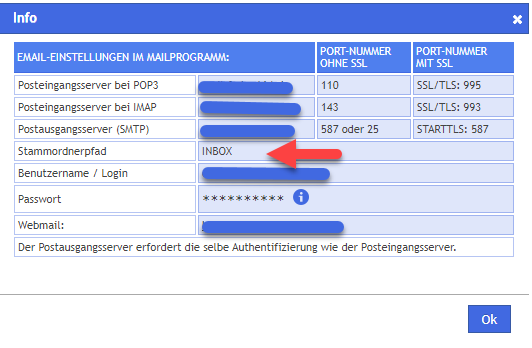
Ist der Stammordnerpfad INBOX gesetzt muss dies im Outlook 365 eingetragen werden:
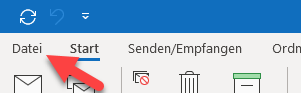
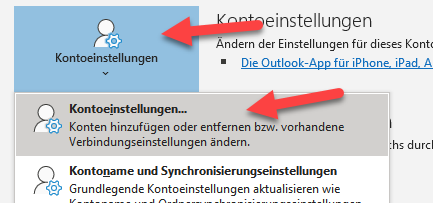
Konto auswählen und "ändern" aufrufen:
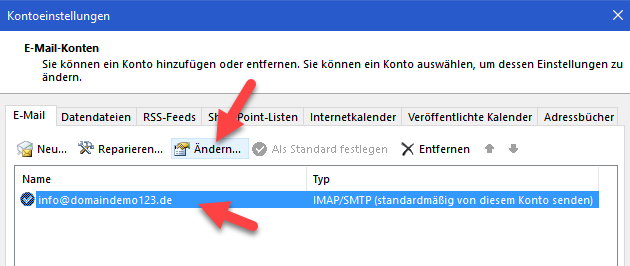
Den Namen "INBOX" eintragen und den Vorgang abschließen.
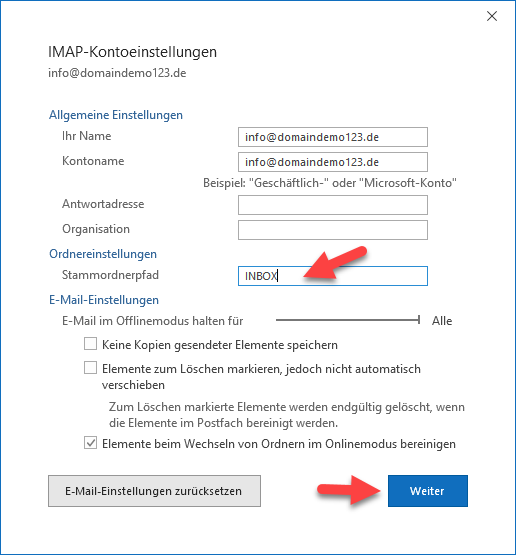
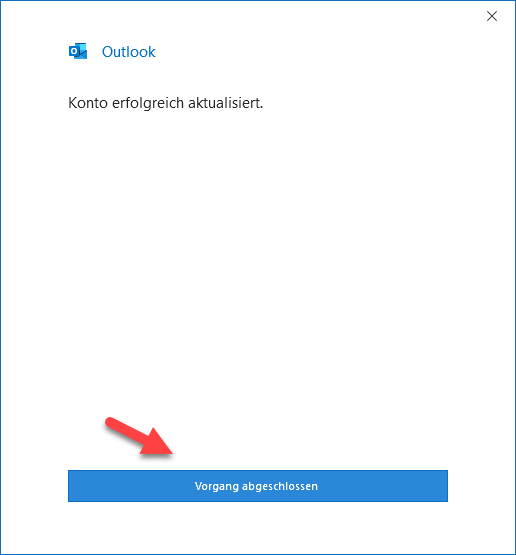
Nun ist auch bei der INBOX-Variante die Navigationsleiste vollständig mit allen IMAP-Ordnern sichtbar: